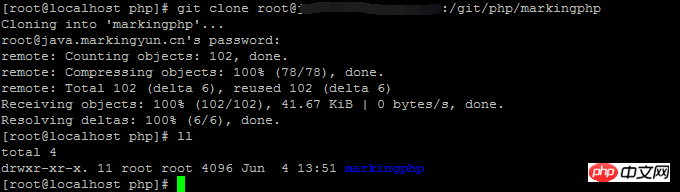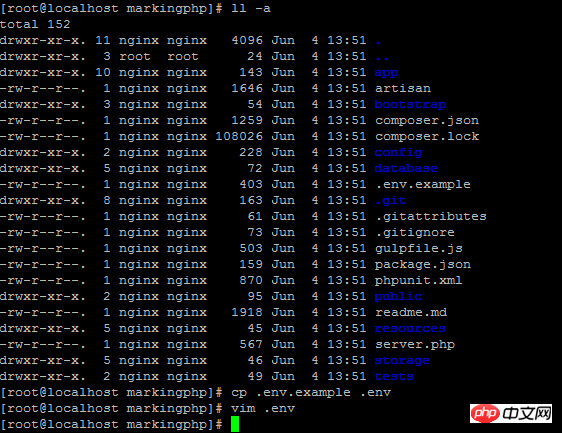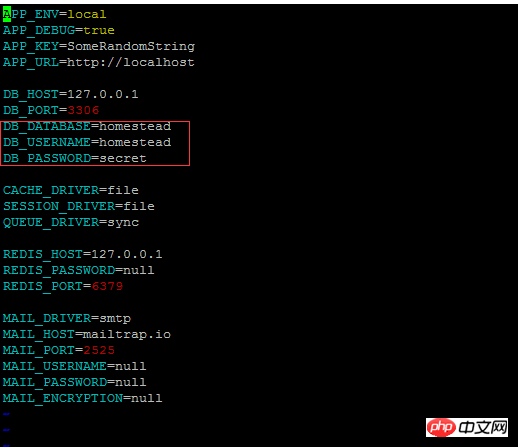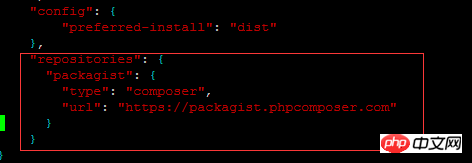CentOS7 での Laravel のデプロイと nginx での転送
この記事は、CentOS7 での Laravel のデプロイと nginx での転送の内容を紹介しています。これは、必要な友人に参照してもらうために共有します。
環境を実行するための PHP の構築service php-fpm start を実行して php-fpm サービスを開始し、 ps aux | php-fpm サービスが正常にインストールされているかどうかを確認します。
-
2 番目の解決策を使用してソースをインストールする場合は、次のスクリプトを使用してください
yum install php72-php-cli.x86_64 php72-php-common.x86_64 php72-php-fpm.x86_64 php72-php-devel.x86_64 php72-php-gd.x86_64 php72-php-intl.x86_64 php72-php-mbstring.x86_64 php72-php-pecl-mcrypt.x86_64 php72-php-mysqlnd.x86_64 php72-php-opcache.x86_64 php72-php-pdo.x86_64 php72-php-pear.noarch php72-php-xml.x86_64 -y
ログイン後にコピー - php ソースがあります
- 一部のユーザーがこれら 2 つのファイルにアクセスできない可能性もあります。この場合、代わりに次のメソッド (7.2) を使用できます。そのため、次のチュートリアルの一部は異なる可能性があります。
yum install epel-release -y rpm -Uvh http://rpms.famillecollet.com/enterprise/remi-release-7.rpm
ログイン後にコピー - php ソースは比較的古いことに注意してください
Determine php の yum ソースがあるかどうか: yum search php
yum search php - システム自体には php の yum ソースが付属していますが、バージョンが古すぎてまだ 5.4 です。最新のソースをインストールするために、新しい yum ソースをインストールします。 。
 phpのyumソースをインストールします:
phpのyumソースをインストールします: rpm -Uvh https://mirror.webtatic.com/yum/el7/epel-release.rpm rpm -Uvh https://mirror.webtatic.com/yum/el7/webtatic-release.rpm
ログイン後にコピー - この時点でyum search phpを実行すると、より多くのオプションが見つかります
- phpといくつかの関連プラグインをインストールします(php-cliはに関連しています) shell、php -commonは共通関数に関連し、php-develはコンパイルに関連し、php-fpmはサービスに関連し、php-gdは画像処理に関連し、php-intlは国際化に関連し、php-mbstringはに関連します複数文字列処理、php-mcrypt 暗号化に関連し、php-mysqlnd は mysql に関連し、php-opcache はパフォーマンスの高速化に関連し、php-pdo はデータ オブジェクトに関連し、php-pear は php アプリケーション拡張に関連し、 php-xml は xml に関連しています) (ここで php7.1 をインストールします) 最初の方法を使用する場合は、最初のスクリプトを使用してください: yum インストール php71w-cli.x86_64 php71w-common.x86_64 php71w-fpm.x86_64 php71w-devel.x86_64 php71w-gd.x86_64 php71w-mbstring.x86_64 php71w-mcrypt.x86_6 4 _64 php71w-opcache .x86_64 php71w- pdo.x86_64 php71w-pear.noarch php71w-xml.x86_64 -y
 php –version を実行して、php がインストールされ構成されているかどうかを確認します。スクリーンショットのようなバージョン情報が表示されたら、php 構成のインストールが完了したことを示します。 git/mysql/redis)
php –version を実行して、php がインストールされ構成されているかどうかを確認します。スクリーンショットのようなバージョン情報が表示されたら、php 構成のインストールが完了したことを示します。 git/mysql/redis)
これらのサービスは基本的に、composer がない場合は、cd /tmp curl –sShttps://getcomposer.org/installer を実行して、基本的な yum ソースにインストールできます。 | php - mvcomposer.phar/usr/local/bin/composer で Composer のインストールを完了できます
 サービスコードの準備
サービスコードの準備 - PHP サービスのデプロイと更新を容易にするために、著者は以下を使用しますgit を使用してプロジェクトをダウンロードして更新します。
PHP コードをダウンロードします
現時点では、この方法で php-fpm を実行する場合、PHP プロジェクトの静的リソース nginx の管理を容易にするために、十分な権限がない可能性があります。作成者はプロジェクトの権限を nginx に変更し、 php-fpm のオペレーターの権限を nginx に変更しました。phpとプロジェクト関連の設定
nginxエラーログ
- サービス転送に失敗しました
 mysqlを初期化しています
mysqlを初期化しています
rpm -ql php17w-fpm.x86_64 を実行して、php-fpm のインストール アドレスを取得します
php-fpm のインストール アドレスを取得します
- know/etc/php-fpm.d/www.conf は設定ファイルです
php-fpm 設定ファイル
更改user = apache与 group = pache 为 user = nginx group = nginx 如果有必要可以更改127.0.0.1:9000为想要的端口
为了服务器信息安全及项目大小控制,git项目未上传项目配置与项目引用库,所以需要重新新建项目配置文件并配置
项目结构

配置文件

运行 composer update -vvv 下载库
下载库失败

如果库下载失败,可能是库被墙的原因,更改composer.json添加国内源再运行即可。

国内源

再运行 php artisan serve 可测试当前项目库是否完整,出现如下说明项目库下载完成。
尝试启动项目测试

初始化项目mysql表(php artisan migrate:refresh)
配置nginx以转发80端口服务到php-fpm的服务,
运行curl localhost 判断服务是否正常转发。
运行 vim /var/log/nginx/error.log 检查nginx的log会发现log提示权限不足,可是我们已经把文件权限付给了nginx。
最终得知是因为selinux的缘故,此时只需运行 setenforce 0 即可关闭selinux(临时),再修改配置文件 /etc/selinux/config,将SELINUX=enforcing改为SELINUX=disabled,这样下次重启selinux依然是关闭的。再运行curl localhost 会发现服务已经可以正常服务了。
“repositories”: {
“packagist”: {
“type”: “composer”,
“url”: “https://packagist.phpcomposer.com”
}
} server {
listen 80;
location / {
root /php/markingphp/public/;
index index.php index.html index.jsp;
}
location ~ .php{
root html;
fastcgi_pass 127.0.0.1:9000;
fastcgi_index index.php;
fastcgi_param SCRIPT_FILENAME
document_root$fastcgi_script_name;
include fastcgi_params;
}
}以上がCentOS7 での Laravel のデプロイと nginx での転送の詳細内容です。詳細については、PHP 中国語 Web サイトの他の関連記事を参照してください。

ホットAIツール

Undresser.AI Undress
リアルなヌード写真を作成する AI 搭載アプリ

AI Clothes Remover
写真から衣服を削除するオンライン AI ツール。

Undress AI Tool
脱衣画像を無料で

Clothoff.io
AI衣類リムーバー

AI Hentai Generator
AIヘンタイを無料で生成します。

人気の記事

ホットツール

メモ帳++7.3.1
使いやすく無料のコードエディター

SublimeText3 中国語版
中国語版、とても使いやすい

ゼンドスタジオ 13.0.1
強力な PHP 統合開発環境

ドリームウィーバー CS6
ビジュアル Web 開発ツール

SublimeText3 Mac版
神レベルのコード編集ソフト(SublimeText3)

ホットトピック
 7569
7569
 15
15
 1386
1386
 52
52
 87
87
 11
11
 28
28
 107
107
 Nginxが開始されるかどうかを確認する方法
Apr 14, 2025 pm 01:03 PM
Nginxが開始されるかどうかを確認する方法
Apr 14, 2025 pm 01:03 PM
nginxが開始されるかどうかを確認する方法:1。コマンドラインを使用します:SystemCTLステータスnginx(Linux/unix)、netstat -ano | FindStr 80(Windows); 2。ポート80が開いているかどうかを確認します。 3.システムログのnginx起動メッセージを確認します。 4. Nagios、Zabbix、Icingaなどのサードパーティツールを使用します。
 Dockerでミラーを作成する方法
Apr 15, 2025 am 11:27 AM
Dockerでミラーを作成する方法
Apr 15, 2025 am 11:27 AM
Docker画像を作成する手順:ビルド命令を含むDockerFileを書きます。 Docker Buildコマンドを使用して、ターミナルで画像を作成します。画像にタグを付け、Dockerタグコマンドを使用して名前とタグを割り当てます。
 Nginxが起動されているかどうかを確認する方法は?
Apr 14, 2025 pm 12:48 PM
Nginxが起動されているかどうかを確認する方法は?
Apr 14, 2025 pm 12:48 PM
Linuxでは、次のコマンドを使用して、nginxが起動されるかどうかを確認します。SystemCTLステータスNGINXコマンド出力に基づいて、「アクティブ:アクティブ(実行)」が表示された場合、NGINXが開始されます。 「アクティブ:非アクティブ(dead)」が表示されると、nginxが停止します。
 Linuxでnginxを開始する方法
Apr 14, 2025 pm 12:51 PM
Linuxでnginxを開始する方法
Apr 14, 2025 pm 12:51 PM
Linuxでnginxを開始する手順:nginxがインストールされているかどうかを確認します。 systemctlを使用して、nginxを開始してnginxサービスを開始します。 SystemCTLを使用して、NGINXがシステムスタートアップでNGINXの自動起動を有効にすることができます。 SystemCTLステータスNGINXを使用して、スタートアップが成功していることを確認します。 Webブラウザのhttp:// localhostにアクセスして、デフォルトのウェルカムページを表示します。
 Windowsでnginxを構成する方法
Apr 14, 2025 pm 12:57 PM
Windowsでnginxを構成する方法
Apr 14, 2025 pm 12:57 PM
Windowsでnginxを構成する方法は? nginxをインストールし、仮想ホスト構成を作成します。メイン構成ファイルを変更し、仮想ホスト構成を含めます。 nginxを起動またはリロードします。構成をテストし、Webサイトを表示します。 SSLを選択的に有効にし、SSL証明書を構成します。ファイアウォールを選択的に設定して、ポート80および443のトラフィックを許可します。
 Dockerコンテナの名前を確認する方法
Apr 15, 2025 pm 12:21 PM
Dockerコンテナの名前を確認する方法
Apr 15, 2025 pm 12:21 PM
すべてのコンテナ(Docker PS)をリストする手順に従って、Dockerコンテナ名を照会できます。コンテナリストをフィルタリングします(GREPコマンドを使用)。コンテナ名(「名前」列にあります)を取得します。
 nginx304エラーを解く方法
Apr 14, 2025 pm 12:45 PM
nginx304エラーを解く方法
Apr 14, 2025 pm 12:45 PM
質問への回答:304変更されていないエラーは、ブラウザがクライアントリクエストの最新リソースバージョンをキャッシュしたことを示しています。解決策:1。ブラウザのキャッシュをクリアします。 2.ブラウザキャッシュを無効にします。 3.クライアントキャッシュを許可するようにnginxを構成します。 4.ファイル許可を確認します。 5.ファイルハッシュを確認します。 6. CDNまたは逆プロキシキャッシュを無効にします。 7。nginxを再起動します。
 nginx403エラーを解く方法
Apr 14, 2025 pm 12:54 PM
nginx403エラーを解く方法
Apr 14, 2025 pm 12:54 PM
サーバーには、要求されたリソースにアクセスする許可がなく、NGINX 403エラーが発生します。ソリューションには以下が含まれます。ファイル許可を確認します。 .htaccess構成を確認してください。 nginx構成を確認してください。 SELINUXアクセス許可を構成します。ファイアウォールルールを確認してください。ブラウザの問題、サーバーの障害、その他の可能なエラーなど、他の原因をトラブルシューティングします。





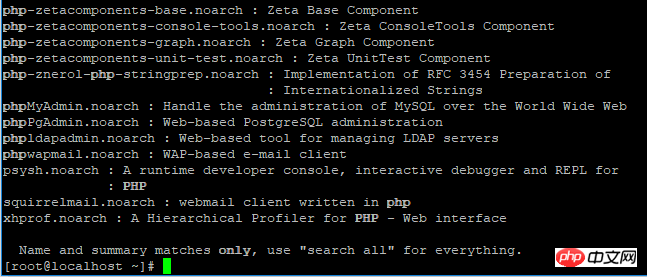 yum search php
yum search php 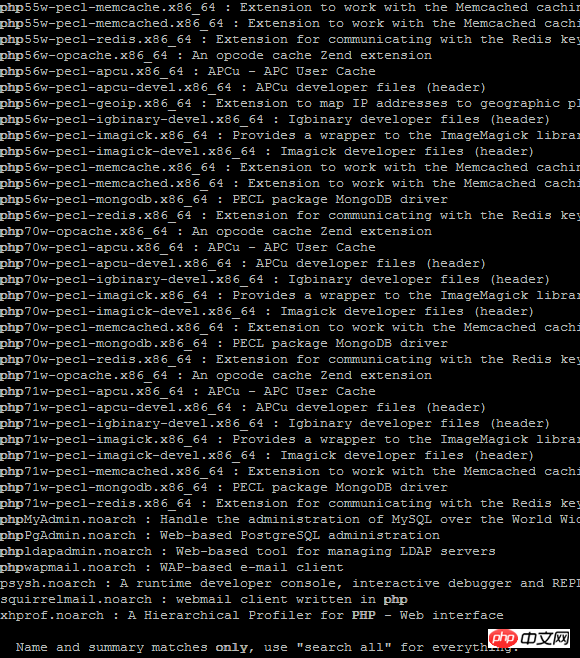 php –version を実行して、php がインストールされ構成されているかどうかを確認します。スクリーンショットのようなバージョン情報が表示されたら、php 構成のインストールが完了したことを示します。 git/mysql/redis)
php –version を実行して、php がインストールされ構成されているかどうかを確認します。スクリーンショットのようなバージョン情報が表示されたら、php 構成のインストールが完了したことを示します。 git/mysql/redis)